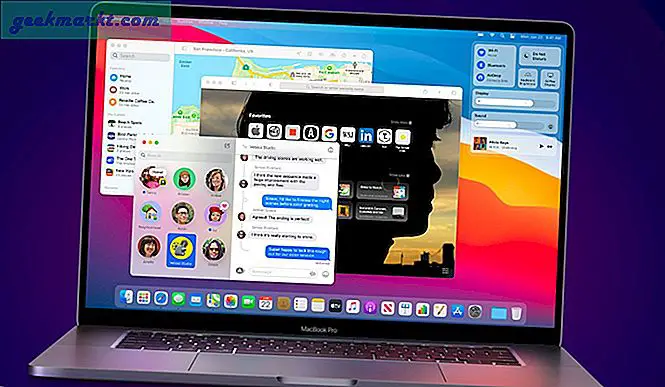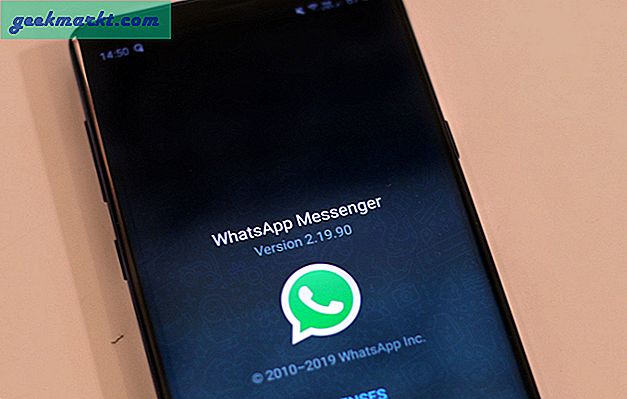Als u graag Japans wilt leren, is uw telefoon uw beste metgezel. Wat ik bedoel is dat zowel spreken als schrijven het leerproces ondersteunen. Dus wat is een betere manier dan chatten met je vrienden, op internet surfen en het toetsenbord van je iPhone in het Japans gebruiken? Weet je niet hoe? Hier leest u hoe u een Japans toetsenbord op de iPhone gebruikt. Laten we beginnen.
Download Japans toetsenbord op iPhone
Hoe Japans toetsenbord in te schakelen
Het is heel eenvoudig om het Japanse toetsenbord op de iPhone in te schakelen. Volg gewoon de onderstaande stappen.
1. Open Instellingen, scrol omlaag en tik op Algemeen.
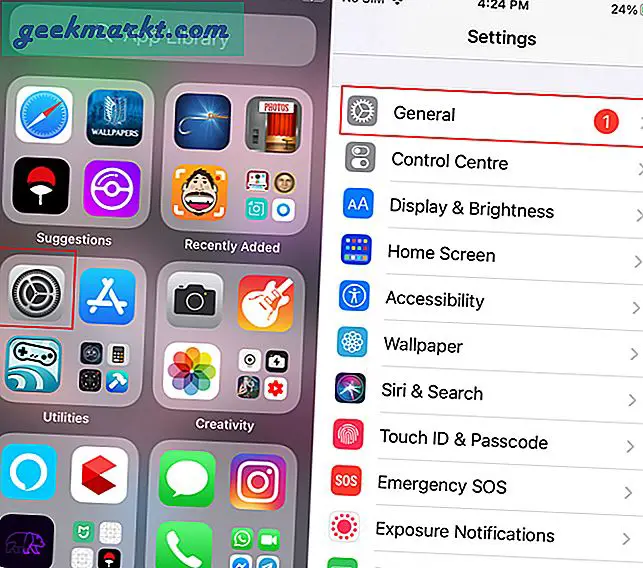
2. Op de pagina Algemene instellingen, scrol omlaag naar de optie Toetsenbord en open het. Hier vind je alle toetsenbordinstellingen zoals automatisch scrollen, slimme interpunctie, voorspellende tekst, enz.
Tik op Toetsenborden optie bovenaan die u al het actieve toetsenbord laat zien.
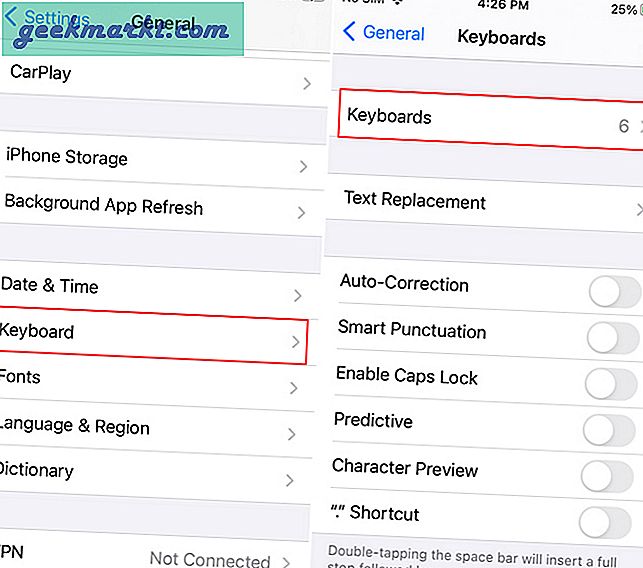
3. Nu tik op Nieuw toetsenbord toevoegen onderaan en kies Japans toetsenbord in de lijst met toetsenborden. U kunt hetzelfde proces volgen om ook een ander taaltoetsenbord toe te voegen.
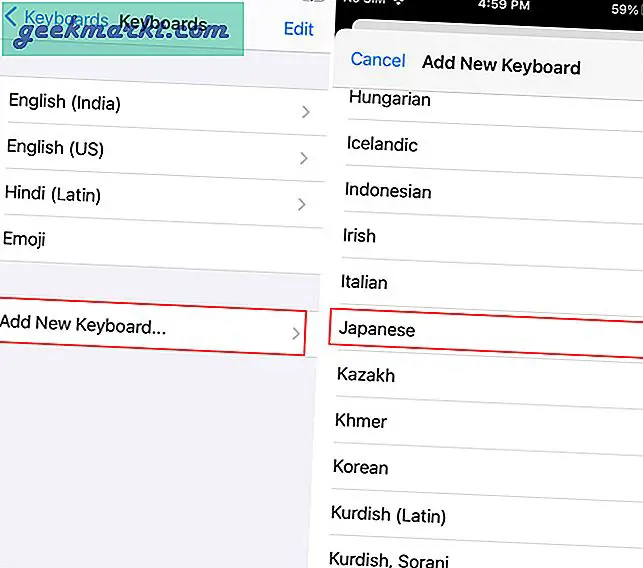
4. Zodra je het Japanse toetsenbord hebt geselecteerd, krijg je twee toetsenbordopties: Kana en Romaji (daarover later meer). Als je al weet welke je geweldig moet kiezen, tik dan op beide om ze aan je toetsenborden toe te voegen en tik op Gereed.
Dat is het. U vindt het Japanse toetsenbord toegevoegd aan de toetsenbordlijst.

Hoe het toetsenbord op de iPhone te veranderen
Ik weet zeker dat de meesten van jullie standaard het Engelse toetsenbord gebruiken. Dus, hoe schakel je over naar Japans? Schakelen tussen toetsenborden op iOS is eenvoudig. Gewoon tik op het wereldbolteken en houd het vast aan de onderkant. U ziet een pop-up met alle toetsenborden die u heeft toegevoegd. Selecteer het toetsenbord dat u wilt gebruiken, in ons geval Japans.
Volg dezelfde procedure om terug te keren naar het Engels.
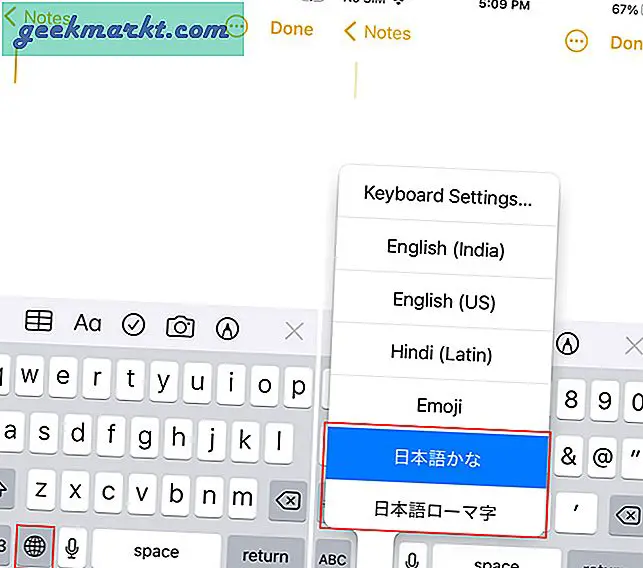
Hoe Japans toetsenbord te verwijderen
Het verwijderen van een toetsenbord op iOS is ook buitengewoon eenvoudig. Volg hetzelfde proces (Instellingen> Algemeen> Toetsenbord) om de toetsenbordinstellingen te openen. Verwijderen, tik op Bewerken in de rechterbovenhoek van het scherm. Tik vervolgens op het (-) teken en klik op Verwijderen. Tik nu gewoon op klaar om het proces te voltooien. Makkelijk toch?
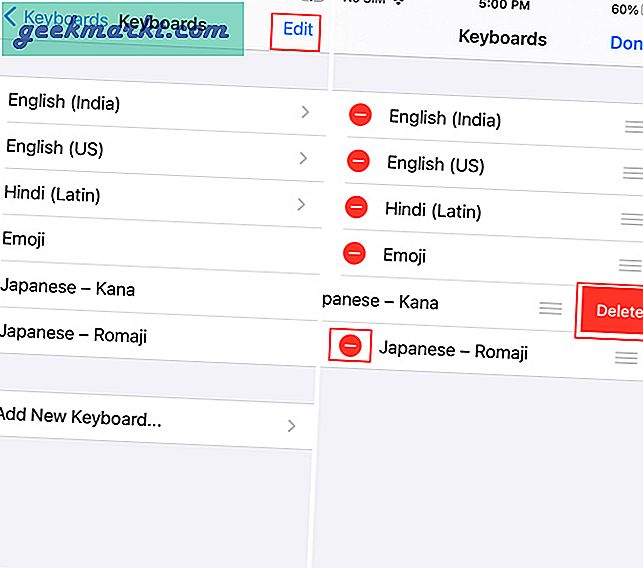
Kana vs Romaji Japanse toetsenbordopties
Het is gemakkelijk om het Japanse toetsenbord op de iPhone te gebruiken, ongeacht uw kennisniveau. Als u het Kana-toetsenbord kiest, wordt de volledige Engelse lay-out gewijzigd in Japanse alfabetten. Dus als u al bekend bent met de taal, schakel deze dan in.
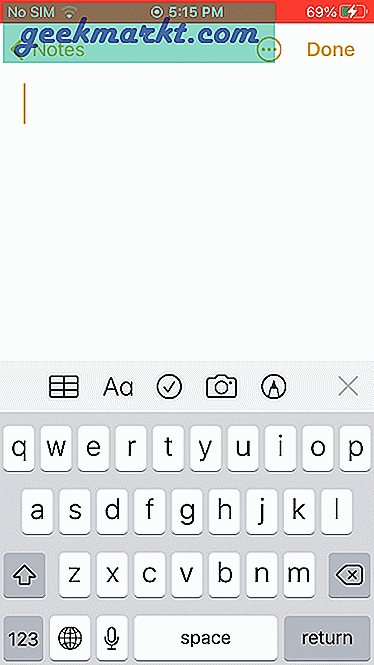
Aan de andere kant is het Romaji-toetsenbord meer een voorspellende tekstfunctie. De lay-out en taal van het toetsenbord blijven Engels. Wanneer u een woord typt, krijgt u bovenaan automatisch suggesties. Als u de taal echter niet kent, kan dit ook een nadeel zijn. Omdat er geen manier is om te bevestigen of de voorspellingen goed of fout zijn.
Slotopmerkingen: Japans toetsenbord op iPhone
Ik hoop dat je nu snel kunt schakelen tussen Engelse en Japanse toetsenborden. Er zijn verschillende Japanse toetsenbord-apps beschikbaar in de App Store. De meeste worden echter door advertenties ondersteund en zijn niet nauwkeurig in vergelijking met de systeemeigen optie die door Apple wordt aangeboden.
Lees ook: 8 beste Bluetooth-toetsenborden voor iPhone waar je over zou kwijlen